
Síťování naší služby https://cloud.4smart.cz se zcela od základu liší od naší původní služby OpenVZ virtuálních serverů. V tomto článku Vás seznámíme s možnostmi, které poskytujeme a které většina poskytovatelů cloudových služeb a služeb virtuálních serverů nenabízí.
Síťová rozhraní virtuálních serverů 4smart.cz
Virtuální servery služby https://cloud.4smart.cz mají k dispozici dvě síťová rozhraní ens1 a ens2. Síťové rozhraní ens1 poskytuje spojení s páteřní sítí NIX, tedy spojení do Internetu. Síťové rozhraní ens2 je určeno pro interní komunikaci v rámci našich vlastních technologií. S jejím pomocím můžete rychle a efektivně propojit více virtuálních serverů. Síťové rozhraní ens2 lze také použít ke komunikaci v rámci internetu s jistým omezení, kterým je překlad adres (NAT). Síťové rozhraní ens1 používá ke komunikaci IPv4 adresy z veřejného rozsahu a IPv6 adresy s globálním prefixem. Síťové rozhraní ens2 naopak pouze IPv4 adresy z privátního rozsahu 192.168.0.0/16. Obě síťová rozhraní pracují od 2. vrstvy síťového modelu ISO/OSI.
Kolik stojí datové přenosy na 4smart.cz
Datové přenosy na službě cloud.4smart.cz nejsou zpoplatněny. Jedinou zpoplatněnou položkou je pouze veřejná IPv4 adresa virtuálního serveru. IPv6 adresy a IPv4 adresy z privátního rozsahu poskytujeme zdarma.
Bezpečnost
Obě poskytovaná síťová rozhraní chráníme proti podvržení provozu, které zaručuje, že vaše nastavení sítě nebude moci použít někdo další, a také že v cloudu nevznikne cizí entita, která by nabídla pro nastavení vlastní parametry nebo by současné nastavení začala neoprávněně spravovat. Mimo měřítko virtuálních serverů pak používáme hardwarové a softwarové opatření pro ochranu před DoS a DDoS útoky. Tyto ochrany nebývají běžnou součástí služeb u většiny poskytovatelů podobných služeb, u některých bývají dokonce za příplatek. My tuto funkci poskytujeme automaticky a zcela zdarma k našim službám.
Automatická konfigurace nastavení sítě virtuálního serveru
Abychom našim zákazníkům maximálně usnadnili práci spojenou s nastavením sítě, poskytujeme mechanizmy pro automatické nastavení IP adres na obou síťových rozhraních virtuálního serveru. Tato autokonfigurace funguje v závislosti na Vašem platném nastavení v administraci služby https://cloud.4smart.cz vašeho virtuálního serveru. Mechanizmy autokonfigurace síťových rozhraní se starají o přidělení IPv4 i IPv6 adres (DHCPv4, SLAAC) vašemu virtuálnímu serveru a také případným kontejnerům nebo virtuálním serverům v něm.
Automatické nastavení sítě ale není striktní a je třeba jej uvnitř prostředí virtuálního serveru povolit. Pokud vytváříte novou instalaci z ISO obrazu, jsou současné Linuxové distribuce automaticky schopny síťové rozhraní správně nastavit během činnosti instalátoru. Nemusí však vždy nastavovat obě rozhraní, ale pouze jedno.Také může být třeba vypořádat se se změnou u existujícího virtuálního serveru, kdy dosud nebylo potřeba využívat jedno z nabízených síťových rozhraní a nyní vyvstal požadavek na jeho nasazení.
Takto vypadá správné nastavení obou síťových rozhraní v distribuci Debian. Obsah souboru /etc/network/interfaces:
source /etc/network/interfaces.d/*
# The loopback network interface
auto lo
iface lo inet loopback
# The primary network interface - internet
allow-hotplug ens1
iface ens1 inet dhcp
iface ens1 inet6 auto
# The secondary network interface - internal 4smart.cz connectivity
allow-hotplug ens2
iface ens2 inet dhcp
Toto nastavení předpokládá, že obě síťová rozhraní ens1 a ens2 mají prostřednictvím webového administračního rozhraní https://cloud.4smart.cz definovány své MAC adresy, na jejichž základě mohou obdržet IPv4 a IPv6 adresy.
Statická konfigurace nastavení sítě virtuálního serveru
Statické nastavení je pracnější alternativou k autokonfiguraci, která odpovědnost za správné nastavení přenáší na uživatele virtuálního serveru. Důležité je dodržet, aby takové nastavení síťových rozhraní bylo v souladu s nastavení cloudu, tj. podle webové administrace https://cloud.4smart.cz. V opačném případě hrozí nedostupnost virtuálního serveru, kterou lze řešit výhradně s pomocí vzdálené plochy (VNC). Definovat síťové nastavení staticky má význam pouze ve zvláštních případech, kdy autokonfigurace selhává. Doporučujeme proto vždy využívat funkce autokonfigurace. Pro demonstraci uvádíme příklad statického nastavení pro síťové rozhraní ens1 v /etc/network/interfaces:
# The primary network interface - internet
allow-hotplug ens1
iface ens1 inet static
address 77.93.202.95
netmask 255.255.255.0
gateway 77.93.202.1
dns-nameservers 8.8.8.8 8.8.4.4
iface ens1 inet6 static
address 2a01:430:37:0:5454:ff:fe00:63
netmask 64
gateway 2a01:430:37::1
dns-nameservers 2a01:430:0:5::5 2a01:430:0:30::3Použití síťových mostů ve virtuálním serveru
Pokud zamýšlíte svůj virtuální server služby https://cloud.4smart.cz používat k provozu Linuxových kontejnerů (LXC) nebo virtuálních serverů (QEMU), budete k tomu potřebovat síťové mosty. To vyžaduje úpravu síťového nastavení virtuálního serveru. Nejprve je třeba nainstalovat nástroje pro práci se síťovými mosty.
apt-get install bridge-utilsSíťové mosty lze přibližně srovnávat s činností síťového switche. V následujícím příkladu nastavení /etc/network/interfaces definujeme síťový most br0, jehož součástí (jedním z portů) je síťové rozhraní ens1. Staticky definované síťové nastavení se tak vztahuje na samotný síťový most a nikoliv na síťové rozhraní ens1.
# The primary network interface - internet
allow-hotplug ens1
iface ens1 inet manual
auto br0
iface br0 inet static
bridge_ports ens1
bridge_fd 0
bridge_max_wait 0
address 77.93.202.95
netmask 255.255.255.0
gateway 77.93.202.1
dns-nameservers 8.8.8.8 8.8.4.4
iface br0 inet6 auto
address 2a01:430:37:0:5454:ff:fe00:63
netmask 64
gateway 2a01:430:37::1
dns-nameservers 2a01:430:0:5::5 2a01:430:0:30::3
Obdobným způsobem lze vytvořit síťový most br1 s rozhraním ens2. IP adresy, které jsou součástí tohoto nastavení musí být v souladu s nastavením cloudu podle webové administrace služby https://cloud.4smart.cz. Lze použít pouze ty parametry, u kterých je v administraci zobrazen příznak gateway! Při vzniku chyby v nastavení je opět rizikem síťová nedostupnost virtuálního serveru.
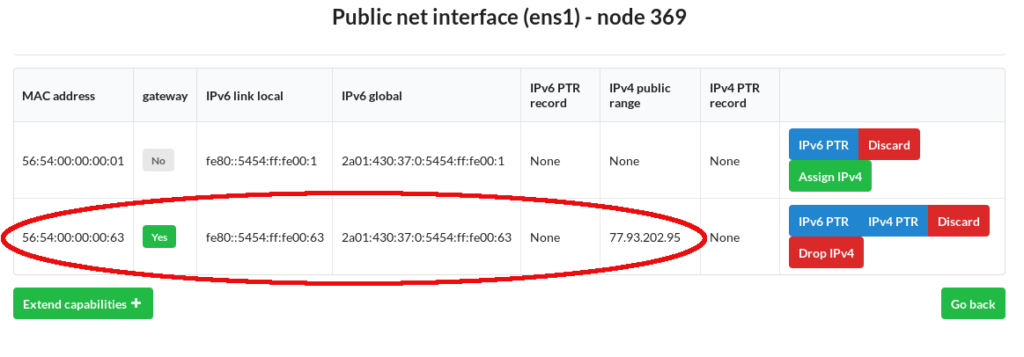
Zbylá část nastavení, které zajistí použití dalších IPv6 a IPv4 adres již souvisí se samotnými LXC kontejnery nebo QEMU virtuálními servery a jejich prostředím.
Virtuální servery 4smart.cz a Docker
Docker lze ve virtuálním serveru naší služby pohodlně provozovat s využitím zmíněné autokonfigurace. Nastavení kolem síťových mostů a potřeba definovat manuální nastavení zde odpadají. Docker pro komunikaci svých kontejnerů v základu využívá mapování portů.
Závěr
Virtuální servery služby https://cloud.4smart.cz poskytují spoustu možností pro síťování. Správné nastavení sítě je v základu zajištěno autokonfigurací, díky které odpadají starosti s nastavením IPv6 a IPv4 adres. Zákazník se tak nemusí o nic starat. Manuálně definované nastavení sítě je ale nezbytné v případech nasazení LXC kontejnerů nebo QEMU virtuálních serverů, jejichž síťování vyžaduje použití síťových mostů. Docker lze naopak provozovat bez síťových mostů díky internímu mapování portů. Obraťte se na nás, rádi Vám pomůžeme s nasazením Vašeho projektu u nás i s nastavením sítě u složitějších projektů.

